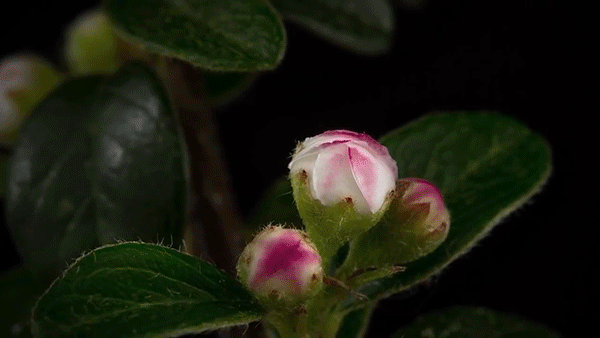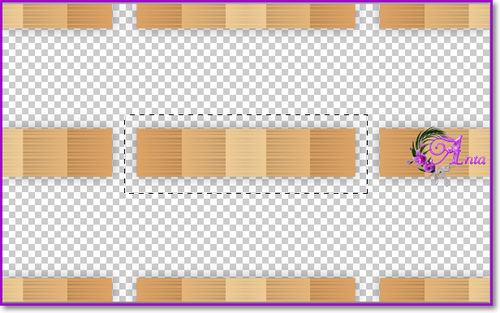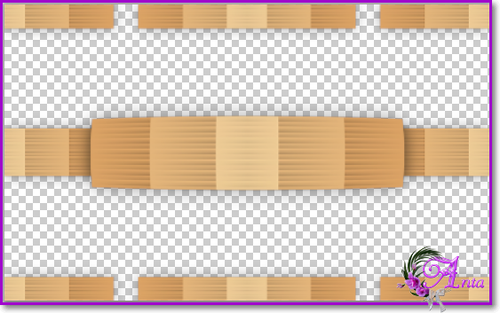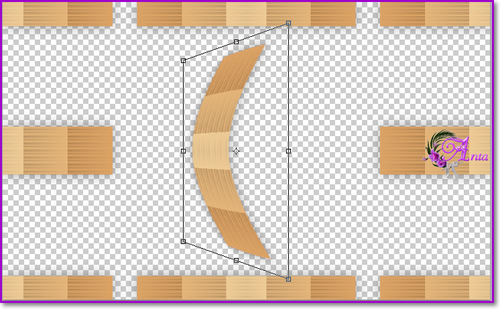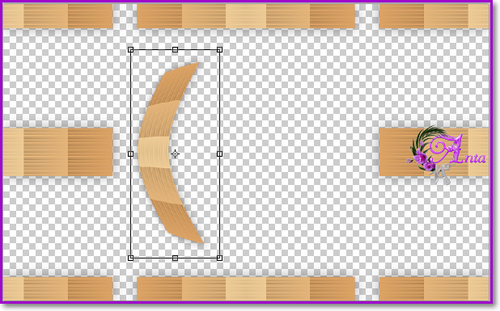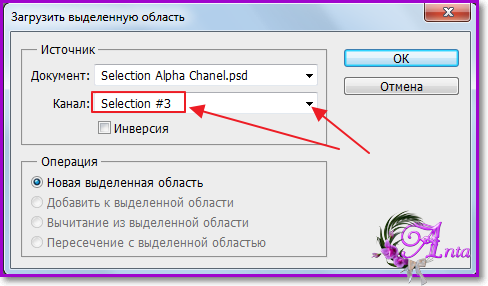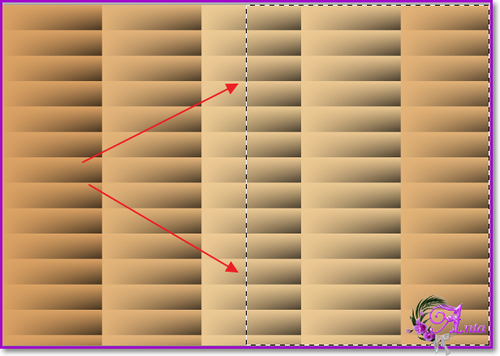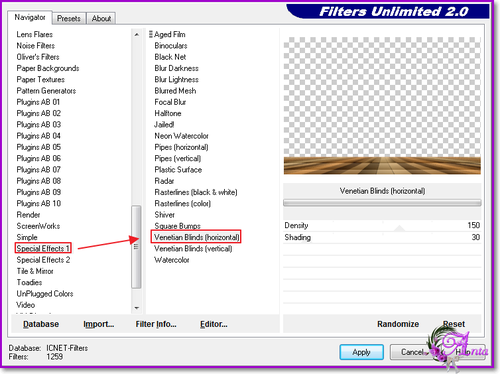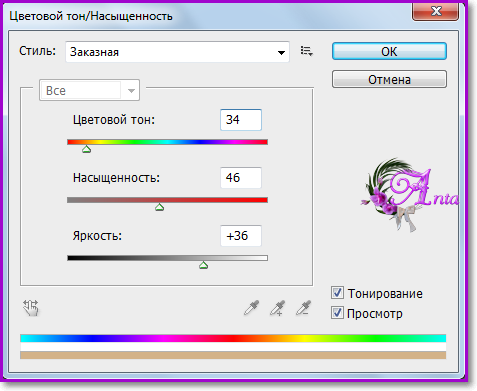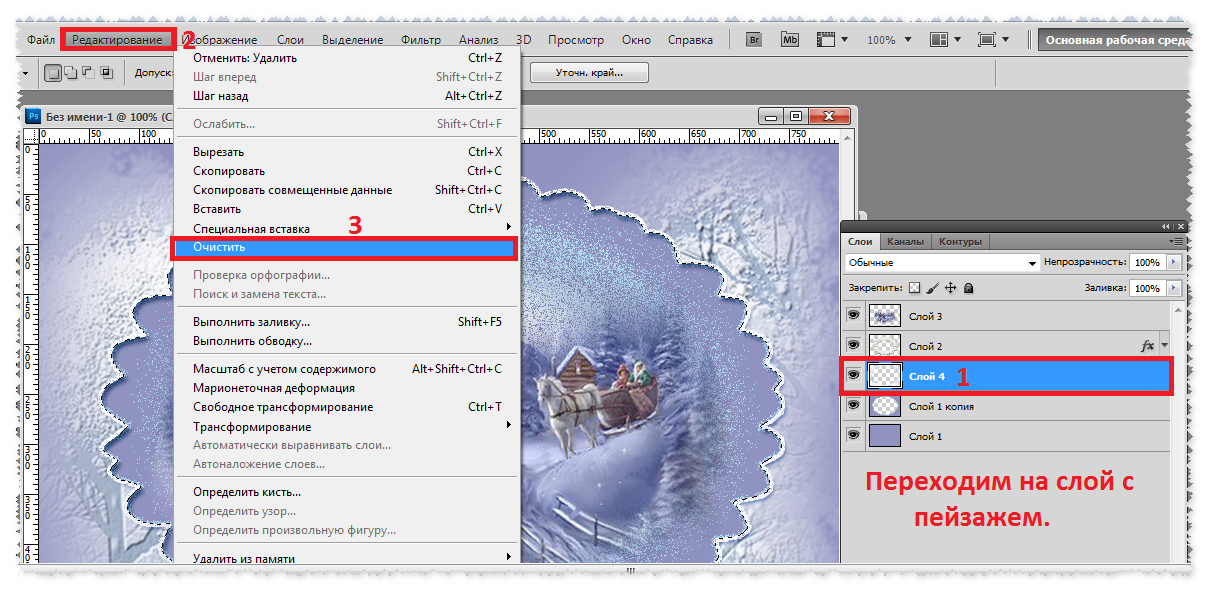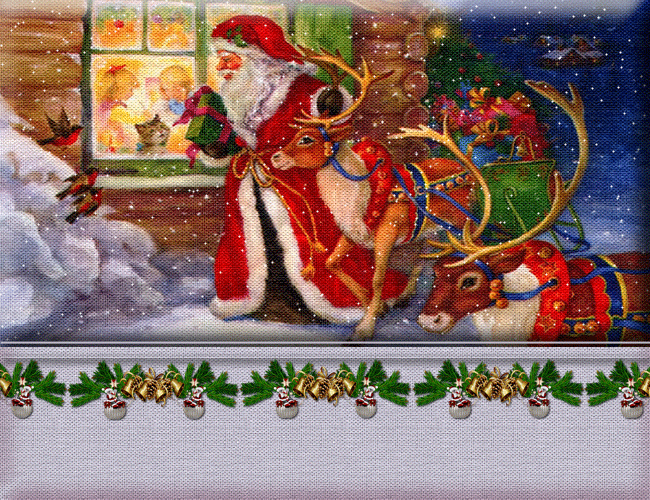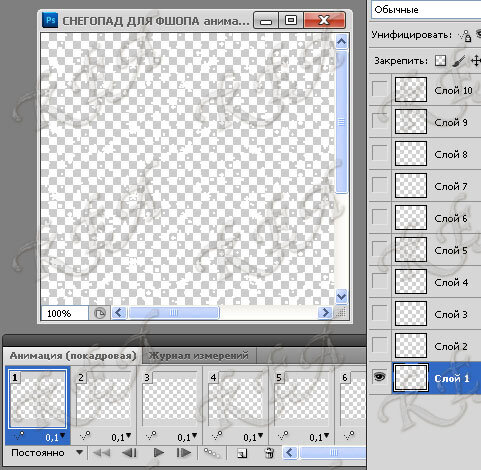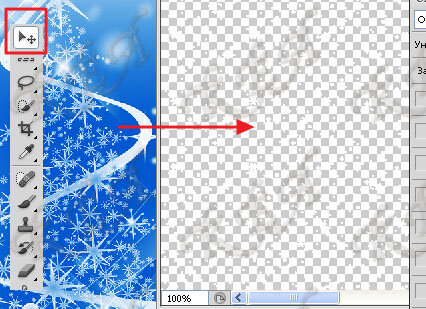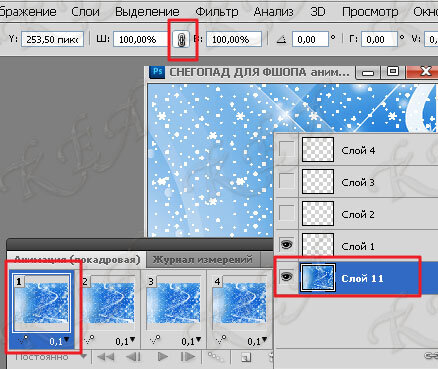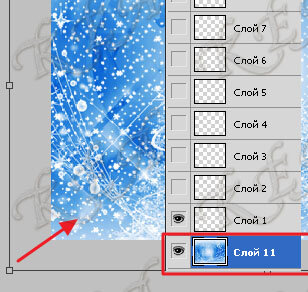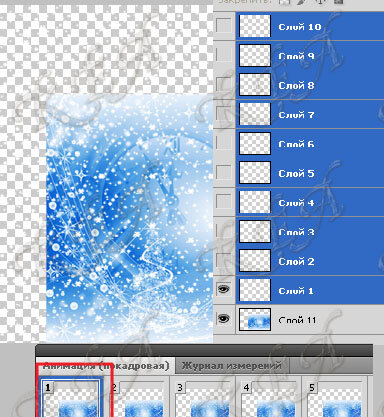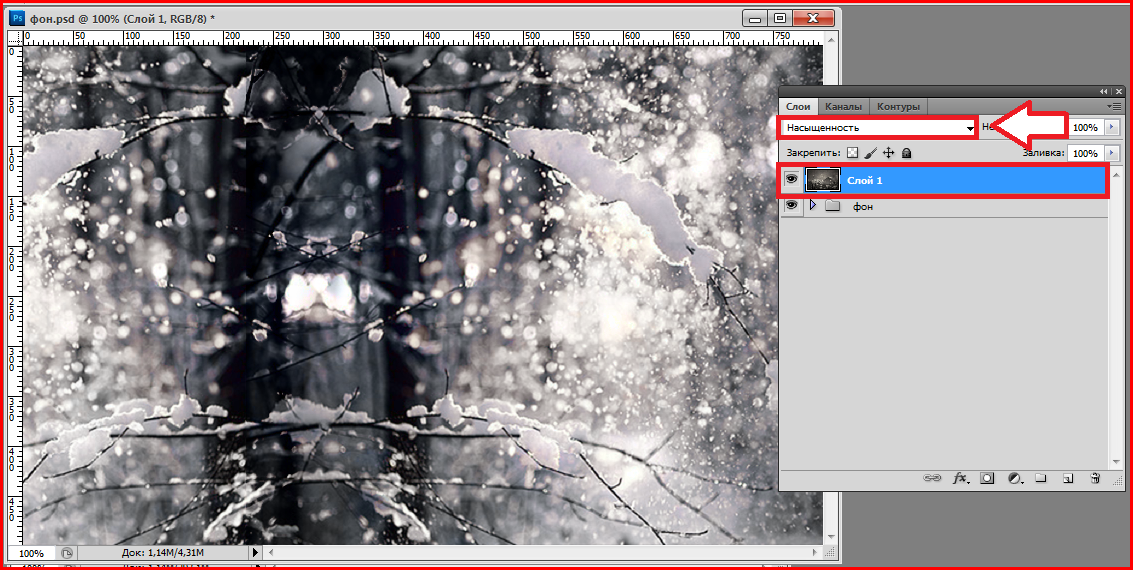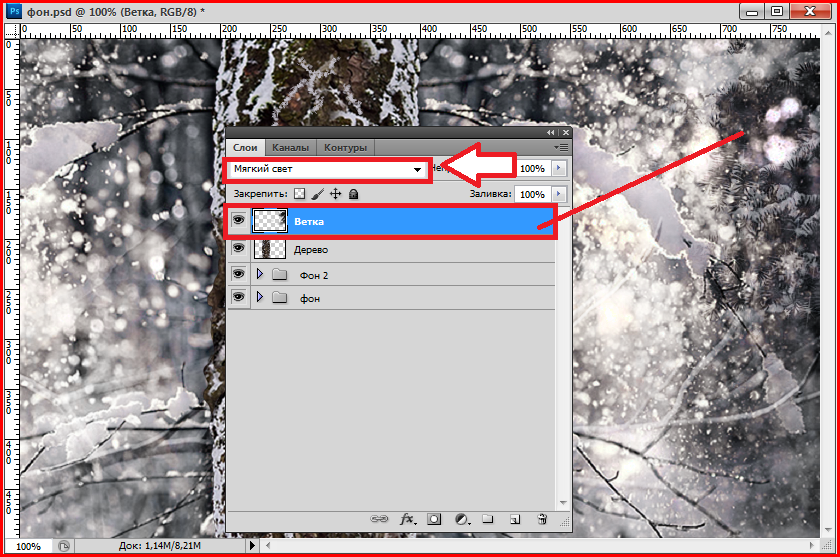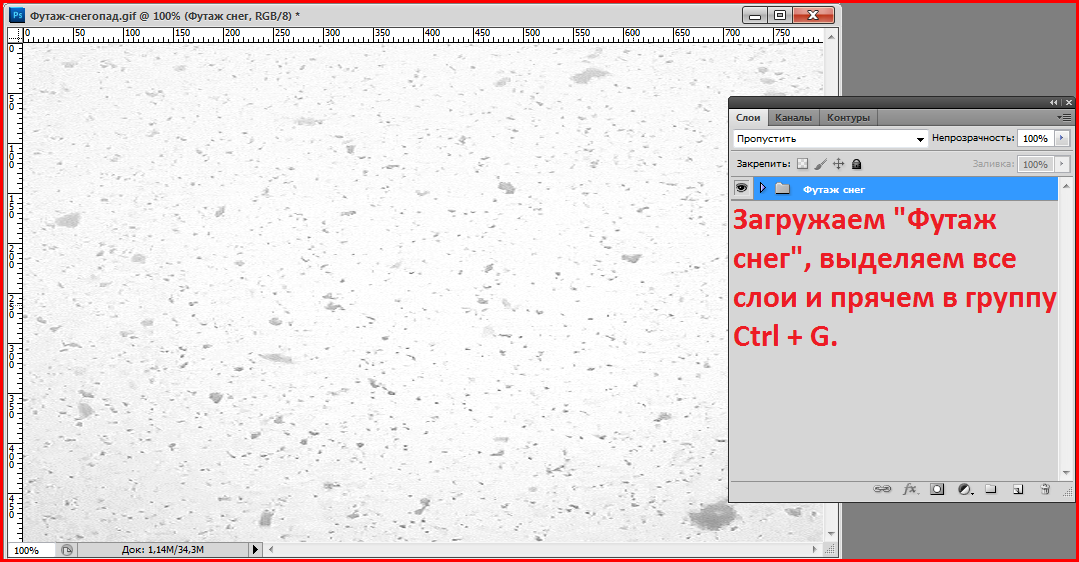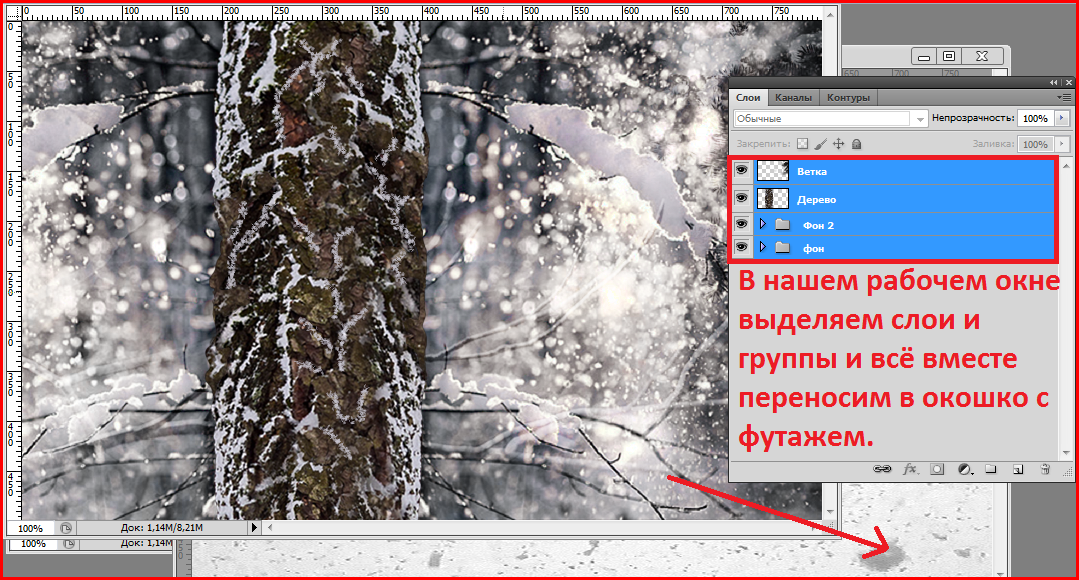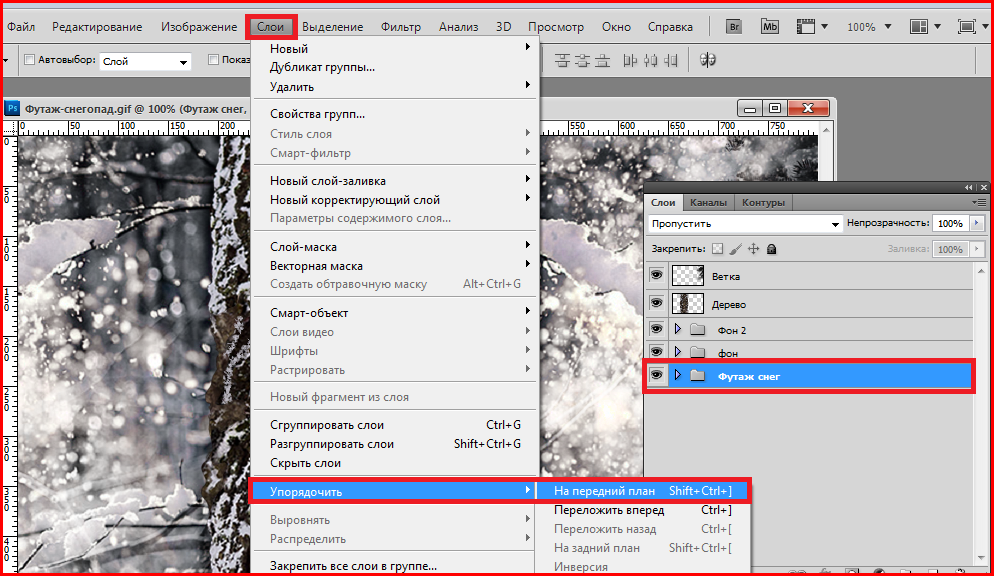-Рубрики
- Все для праздника (66)
- Открытки (32)
- Свечи (3)
- Упаковка для подарков (22)
- Декупаж (65)
- Фоны и картинки (5)
- Заготовки. Выпиливание, чертежи. (1)
- Лепка (23)
- Соленое тесто (9)
- Фарфор, пластика (6)
- КИНУСАЙГА - идеи, шаблоны (13)
- Макраме (5)
- Разное (3)
- Фотография (2)
- Джут (1)
- Paint.NET (1)
- Pезьба по деpеву и дp.матеpиалам (0)
- вышивка крестиком (5)
- вышивка лентами (17)
- Вязание крючком (168)
- Вязание спицами (72)
- Детки, и все что с ними связано (177)
- Новый год (27)
- Школа (15)
- Идеи для дома (170)
- Картон (11)
- Интересное в мире: события, факты, истории (50)
- Косметика Батэль. Новинка!!! (3)
- Красота и здоровье (128)
- Кулинария (94)
- Тоpты, выпечка (7)
- Вторые блюда (2)
- Закуски (2)
- Ландшафтный дизайн (6)
- Макраме (2)
- Оформление блога (6)
- Ремонт (4)
- Роспись по стеклу (2)
- Свадьба (26)
- Свадебные аксессуары (26)
- Сумки (45)
- Флористика (83)
- Букеты из конфет (17)
- Фотошоп (46)
- Фоны (2)
- Цветы (4)
- Шитье (75)
- Мягкие игрушки (24)
- Эзотерика, тайные знания (51)
-Метки
-Поиск по дневнику
-Подписка по e-mail
-Друзья
-Сообщества
-Трансляции
-Статистика
Записей: 1326
Комментариев: 667
Написано: 2125
Вложенные рубрики: Фоны(2), Кисти(0)
Другие рубрики в этом дневнике: Эзотерика, тайные знания(51), Шитье(75), Цветы(4), Фотография(2), Флористика(83), Сумки(45), Свадьба(26), Роспись по стеклу(2), Ремонт(4), Разное(3), Оформление блога(6), Макраме(5), Макраме(2), Лепка(23), Ландшафтный дизайн(6), Кулинария(94), Красота и здоровье(128), Косметика Батэль. Новинка!!!(3), КИНУСАЙГА - идеи, шаблоны(13), Интересное в мире: события, факты, истории(50), Идеи для дома(170), Джут(1), Детки, и все что с ними связано(177), Декупаж(65), Вязание спицами(72), Вязание крючком(168), вышивка лентами(17), вышивка крестиком(5), Все для праздника(66), Pезьба по деpеву и дp.матеpиалам(0), Paint.NET(1)
Клипарт школьный PNG |
Это цитата сообщения svetlera [Прочитать целиком + В свой цитатник или сообщество!]
|
Детский русский алфавит |
Это цитата сообщения Оленька_Коваленко [Прочитать целиком + В свой цитатник или сообщество!]
|
Где брать качественные бесплатные клипарты? |
Это цитата сообщения kleo12345678910 [Прочитать целиком + В свой цитатник или сообщество!]
|
|
Без заголовка |
Это цитата сообщения NATALYA0101 [Прочитать целиком + В свой цитатник или сообщество!]
|
Векторный клипарт «Очарование весны» |
Это цитата сообщения мартовский_ленок [Прочитать целиком + В свой цитатник или сообщество!]
|
Распускающиеся цветы. Часть 2 (анимация) |
Это цитата сообщения Мир_в_Душе [Прочитать целиком + В свой цитатник или сообщество!]
|
Футажи - звёзды. |
Это цитата сообщения Мир_в_Душе [Прочитать целиком + В свой цитатник или сообщество!]
|
Распускающиеся цветы. Часть 3 (анимация, футажи) |
Это цитата сообщения Мир_в_Душе [Прочитать целиком + В свой цитатник или сообщество!]
|
Футажи - звёздные дорожки (часть2) |
Это цитата сообщения Мир_в_Душе [Прочитать целиком + В свой цитатник или сообщество!]
|
Как сделать красивую анимацию, не владея фотошопом. |
Это цитата сообщения НАТАША_ЯЦЕНКО [Прочитать целиком + В свой цитатник или сообщество!]
Как сделать красивую анимацию, не владея фотошопом?

Ответ очень простой, это генератор анимации!Проходим вот по этой ссылочке
далее обзор, выбираем картинку на компе и жмем Upload Now! Картинка загрузилась, теперь нажимаем сверху кнопочку Animation и у вас выходят всевозможные варианты анимаций, которые там можно сделать!
Золотой блеск это Glitterize, чтоб было золото просто жмем Apply Glitter и у вас готовая картинка, можно и другие варианты глиттеров. Можно добавить туда что то свое в фотошопе, доработать! Ну вот , вариантов много там ! Сижу сегодня весь вечер ковыряюсь здесь, куча разных эффектов. Даже Куб крутящийся есть. А сохранять картинки просто. Правой кнопкой мышки и Сохранить как, или Сохранить изображение, у кого как.
|
Урок Новогодняя ночь! от Страна Фотошопа |
Это цитата сообщения Beauti_Flash [Прочитать целиком + В свой цитатник или сообщество!]
|
красочно-иллюстрированные персонажи png |
Это цитата сообщения Arnusha [Прочитать целиком + В свой цитатник или сообщество!]
|
Урок 51 для PS CS5 " Autumn"/"Winter" от Анта |
Это цитата сообщения Beauti_Flash [Прочитать целиком + В свой цитатник или сообщество!]
|
Урок коллажа №18 в фотошоп от Виктории Сергеевны |
Это цитата сообщения Beauti_Flash [Прочитать целиком + В свой цитатник или сообщество!]
|
|
Новогодняя рамочка от Beauti_Flash |
Это цитата сообщения Beauti_Flash [Прочитать целиком + В свой цитатник или сообщество!]
|
Рамочки для текста Новый год №1 от Beauti_Flash |
Это цитата сообщения Beauti_Flash [Прочитать целиком + В свой цитатник или сообщество!]
|
|
Рождественская рамочка от Beauti_Flash |
Это цитата сообщения Beauti_Flash [Прочитать целиком + В свой цитатник или сообщество!]
|
Анимация снегопада с готовым снегом от Елена - гр."Фотошопный Мир" |
Это цитата сообщения Beauti_Flash [Прочитать целиком + В свой цитатник или сообщество!]
|
|
Рисуем зимнюю рамку |
Это цитата сообщения Beauti_Flash [Прочитать целиком + В свой цитатник или сообщество!]
|
Урок Новый Год. от Страна Фотошопа |
Это цитата сообщения Beauti_Flash [Прочитать целиком + В свой цитатник или сообщество!]
|
|
Урок для фотошоп 2016 год от Страна Фотошопа |
Это цитата сообщения Beauti_Flash [Прочитать целиком + В свой цитатник или сообщество!]
|
Урок Наступает Новый Год! от Страна Фотошопа |
Это цитата сообщения Beauti_Flash [Прочитать целиком + В свой цитатник или сообщество!]
|
Урок Белочки! от Страна Фотошопа |
Это цитата сообщения Beauti_Flash [Прочитать целиком + В свой цитатник или сообщество!]
|
|
Как нарисовать снег |
Это цитата сообщения Beauti_Flash [Прочитать целиком + В свой цитатник или сообщество!]
|
Фотошоп урок "Сугробы" |
Это цитата сообщения Beauti_Flash [Прочитать целиком + В свой цитатник или сообщество!]
|
|
Красивые ёлочки и еловые лапы для новогодних постов и работ в ФШ |
Это цитата сообщения MANGIANA [Прочитать целиком + В свой цитатник или сообщество!]

Серия сообщений "Клипарт":
Часть 1 - СОЗДАЕМ КЛИПАРТ В GIMP
Часть 2 - Уроки Photoshop и GIMP. Создание клипарта различными способами.
...
Часть 6 - Бродилка от KETI Клипарт
Часть 7 - Вставляем свои фотки в красивые рамочки и создаём коллажи
Часть 8 - Красивые ёлочки и еловые лапы для новогодних постов и работ в ФШ
Серия сообщений "Праздники":
Часть 1 - А я этого и не знала...
Часть 2 - 42 КРАСИВЫЕ ЁЛОЧКИ ДЛЯ ВАШИХ ДНЕВНИЧКОВ
...
Часть 31 - КАКИХ ТОЛЬКО ПРАЗДНИКОВ НЕ НАПРИДУМЫВАЛИ !
Часть 32 - ТРАДИЦИИ ХЭЛЛОУИНА
Часть 33 - Красивые ёлочки и еловые лапы для новогодних постов и работ в ФШ
|
Генератор зеркальных отражений |
Это цитата сообщения MANGIANA [Прочитать целиком + В свой цитатник или сообщество!]
Серия сообщений "Генераторы":
Часть 1 - Аниматоры
Часть 2 - Очень красивые анимированные фоторамочки
...
Часть 38 - ФОТОРАМКИ, ФОТОКОЛЛАЖИ, ФОТОЭФФЕКТЫ
Часть 39 - Простой и понятный для всех генератор для создания анимации
Часть 40 - Генератор зеркальных отражений
|
Всякие прозрачные штучки ,пузыри,стекло,вода) В PNG |
Это цитата сообщения Olushka74 [Прочитать целиком + В свой цитатник или сообщество!]
|
Онлайн-сервис (фотомонтаж + коллажи + надпись на изображении) |
Это цитата сообщения MANGIANA [Прочитать целиком + В свой цитатник или сообщество!]
|
Онлайн генератор красивых надписей |
Это цитата сообщения Шадрина_Галина [Прочитать целиком + В свой цитатник или сообщество!]
 Иногда надо быстро оформить какой то заголовок, или сделать красивую надпись, и тогда вас выручит генератор OnLine-Letters.RU, где в несколько минут можно сделать много всего красивого.     |
Серия сообщений "Генераторы текста":
Часть 1 - Генератор радужного текста
Часть 2 - Как легко и просто подписать любую картинку анимированным текстом.
...
Часть 16 - Зажги свой текст
Часть 17 - Замечательный и очень простой генератор красивых надписей
Часть 18 - Онлайн генератор красивых надписей
Часть 19 - Генератор надписи на табличках.
Часть 20 - Анимированные алфавиты, шрифты, буквы, цифры ...
Часть 21 - Замечательный сайт с огромным выбором шрифтов ПИШЕМ КРАСИВО
Часть 22 - FlamingText.com - сайт дизайна бесплатных логотипов.
Часть 23 - Генератор подписей онлайн
|
Сохранить страничку сайта в pdf. Удобный и простой сервис |
Дневник |
В pdfналету преобразования PDF-это сервис, который позволяет Вам конвертировать веб-страницы и отчеты и изображений в формат Adobe PDF файлы. На данный момент мы предлагаем только действительные URL-адреса в формате HTML, asp и PHP, то .Чистая, как cgi, JSP и файлов jpg / JPEG, джиф, PNG-файлы для преобразования в PDF файлы. Очень скоро "doc в pdf" будет доступна а также. Многие другие форматы еще впереди.
новое: теперь вы можете создавать PDF онлайн, введя свой текст / HTML. Нажмите сюда,чтобы начать создавать PDF-файлы.
Преобразование адреса URL в pdf конвертировать текст/HTML в pdf
Основные Преимущества
- Отображает URL-адреса (динамический) в HTML/XHTML-страницы, таблицы стилей (CSS в pdf, на лету
- Конвертировать изображения в форматах jpg/JPEG, джиф, PNG ) и текстовые файлы в pdf, опять же бесплатно
- В pdfналету - это сервис не библиотеки классов, компонентов ActiveX или exe-файла
- Очень проста в использовании, никаких скрытых расходов, без платы за установку
- Нет необходимости устанавливать что-либо на вашем сервере
- Поддержка динамических (на PHP, asp и(х), JSP-страницы, кфм и т. д.) и статических страниц в (x)HTML-код
- Бесплатная поддержка по электронной почте
|
Бродилка по моим урокам. |
Это цитата сообщения Millada_Kataleya [Прочитать целиком + В свой цитатник или сообщество!]
|
ПРЕОБРАЗОВАНИЕ ЧЁРНО-БЕЛОГО ФОТО В ЦВЕТНОЕ ( 5 уроков ) |
Это цитата сообщения MANGIANA [Прочитать целиком + В свой цитатник или сообщество!]

Серия сообщений "Фоторедакторы":
Часть 1 - Сделать блестящую надпись на картинке без Фотошопа
Часть 2 - ИЗМЕНИТЬ РАЗМЕРЫ, ОБРЕЗАТЬ ИЗОБРАЖЕНИЕ
...
Часть 16 - КАК ВСТАВИТЬ ФОТО В РАМОЧКУ (В ФОТОШОПЕ ОНЛАЙН)
Часть 17 - Как сделать простой клипарт из картинки в ЭДИТОРЕ
Часть 18 - ПРЕОБРАЗОВАНИЕ ЧЁРНО-БЕЛОГО ФОТО В ЦВЕТНОЕ ( 5 уроков )
Часть 19 - Французский фоторедактор
Часть 20 - 6 Уроков Photoshop (создание коллажей)
...
Часть 24 - Новый фоторедактор на Яндекс.Фотках (краткий обзор от Лорик)
Часть 25 - Онлайн сервис Fotor (фоторедактор и создание коллажей)
Часть 26 - Фотогенератор и фоторедактор для ваших фото
Серия сообщений "Инструменты Adobe Photoshop":
Часть 1 - Урок Photoshop. Отттенок градиентом.
Часть 2 - Выделение объекта командой Extract (Извлечение)
...
Часть 17 - Урок Photoshop. Объемная рамка для фото
Часть 18 - 3 Урока Фотошоп. Коррекция фотографий. (ретушь, удаление морщин с изображения)
Часть 19 - ПРЕОБРАЗОВАНИЕ ЧЁРНО-БЕЛОГО ФОТО В ЦВЕТНОЕ ( 5 уроков )
Часть 20 - Фотошоп - Закругляем края изображения (4 урокa) + Генератор закругления углов фоток
Часть 21 - Уроки Photoshop и Adobe Photoshop CS5. КОРРЕКЦИЯ ФИГУРЫ.
...
Часть 30 - Замена цвета в Adobe Photoshop
Часть 31 - 10 малоизвестныx возможностей инстр. Photoshop + 88 советов по фотошопу от Будмена
Часть 32 - Создание различных рамок в Фотошопе
|
Анимация Божьей Коровки. Авторский урок MissKcu |
Это цитата сообщения MissKcu [Прочитать целиком + В свой цитатник или сообщество!]
|
Как вставить текст в форму сердечка в Photoshop |
Это цитата сообщения Julia_Pushkar [Прочитать целиком + В свой цитатник или сообщество!]
В этом материале мы научимся создавать интересные текстовые макеты помощью пользовательских формы (Shapes), которые мы будем использовать, как рамки для текста.
Другими словами, мы будем создавать фигуры с помощью соответствующих векторных инструментов из комплекта Photoshop, но вместо заполнения этих форм цветом, как это обычно делается, мы будем заполнять их текстом! Если использовать интересный фон, то можно получить весьма впечатляющие результаты.
Ниже я привожу пример Вот пример эффекта, который мы сделаем в этом уроке. Фоновое изображение можно взять любое готовое или просто создать новый документ с однотонным (в моём примере, белым) фоном для использования в качестве основы для создания текстовой формы.
Я использовал фон с цветами и вписал текст в форму сердечка. Для написания текста я использовал шрифт Freestyl, который Вы можете скачать бесплатно на этой страничке. Вот что получилось в итоге, как видите, текст находится внутри наклонённого сердечка:


|
>Текст по кругу в фотошоп |
Это цитата сообщения Mirosslava [Прочитать целиком + В свой цитатник или сообщество!]
Серия сообщений "уроки фотошоп 4":Часть 1 - Штрих-код в Фотошоп
Часть 2 - Простое оформление приглашения
...
Часть 11 - Урок ФШ - Анимированный глянец
Часть 12 - Глаза в Фотошоп: добавляем эффект зуммирования
Часть 13 - Текст по кругу в фотошоп
Часть 14 - Видео Уроки Adobe Photoshop CS-5
Часть 15 - • Улучшаем качество увеличенных текстур •
...
Часть 43 - Превращаем портрет в коллаж в Фотошоп
Часть 44 - Рисунок из фото.
Часть 45 - Photoshop Как заменить лицо на фотографии
|
Кнопка "Поделиться" |
Это цитата сообщения Егорова_Таня [Прочитать целиком + В свой цитатник или сообщество!]
Сегодня из блогов в МИРе куда-то исчезла кнопка "Нравится". Вернут ее или нет не знаю. Предлагаю временно заменить ее новой кнопочкой "Поделиться". Вставить ее очень просто. Копируете код понравившейся кнопки из окошечка и вставляете этот код ПОСЛЕ кода своей записи. При нажатии на нее, вы попадете на страницу, где можно написать комментарий к своей ссылке и, нажав еще раз на слово Поделиться, добавите ссылку в МИР.
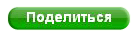
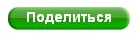
P/S: Код кнопки копируете из окошка и просто вставляете в свой пост.Больше ничего делать не надо! Ссылка на ВАШ пост встанет автоматически.
Кнопка скрыта под кат. Ее можно увидеть только когда открываешь комментарии. Так и раньше было. Если кнопка будет не скрыта, то ссылка с нее пойдет на ВСЮ страницу, где расположен пост.
еще разные уроки
Что можно скачать бесплатно
|
Обводка для текста |
Это цитата сообщения Егорова_Таня [Прочитать целиком + В свой цитатник или сообщество!]
БЕЗ ФОТОШОПА
Кто-то в комментариях попросил меня рассказать как на пестром фоне сделать более видимым текст. Решила дать урок. Может кому-то пригодится.
Посмотрите ниже пример двух рамок с пестрым фоном и текстом. В верхней рамке текст написан с обводкой и поэтому его легче читать, а в нижней рамке текст написан обычным способом и читается с трудом. О том как сделать обводку мы сегодня и поговорим.
|
|
Если надо вставить текст в рамку.
Копируем в окошечке код.
Код будет выглядеть вот так (см. фото А)

Код дан с обводкой черного цвета. Код цвета обводки выделен красной рамочкой. Вместо цифр 000000 вставляете код(6 знаков) нужного вам цвета. Вместо слов "Здесь будет Ваш текст" вставляете свой текст, всё копируете и вставляете в рамочку.
Если надо вставить текст без рамки.
Копируем в окошечке код.
Код будет выглядеть вот так (см. фото Б)

В код добавился параметр размера (синяя рамочка) и цвета (зеленая рамочка) шрифта. Их нужно заменить на свои.
|
Огненный текст без фотошопа |
Это цитата сообщения Егорова_Таня [Прочитать целиком + В свой цитатник или сообщество!]
без фотошопа
Сегодня я расскажу, как сделать эффект огня на буквах. Это очень легко. Выбираете нужное "пламя" в рамке ниже. Копируете код из окошечка и вставляете вместо моих слов "Здесь будет Ваш текст" свой текст. Если захотите оформить таким огненным текстом стихи, то оставляйте между строк расстояние. Лучше всего такой текст смотрится на темных фонах. На светлом яркость теряется.
| ||||
| Из блога Егоровой Татьяны |
На фото ниже выделены параметры, которые можно менять в коде.

|
Пасхальные открыточки 1 от Beauti_Flash |
Это цитата сообщения Beauti_Flash [Прочитать целиком + В свой цитатник или сообщество!]
|
| Страницы: | [2] 1 |











 Довольно интересный ресурс, на котором сразу видны 4 основные категории файлов – векторные (vectors), фото (photos), фотошоповские (PSD) , платные предл
Довольно интересный ресурс, на котором сразу видны 4 основные категории файлов – векторные (vectors), фото (photos), фотошоповские (PSD) , платные предл